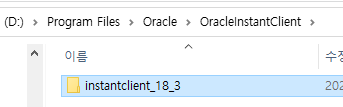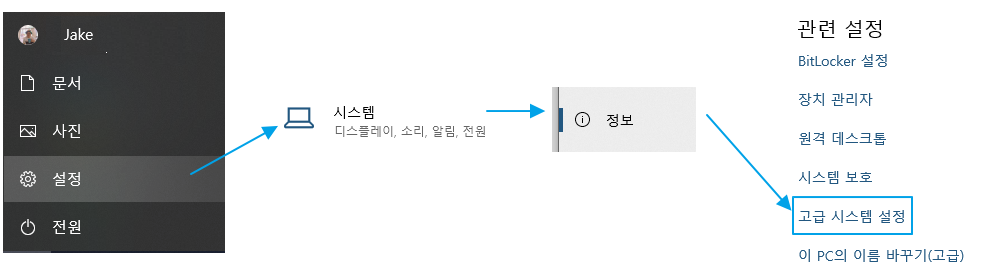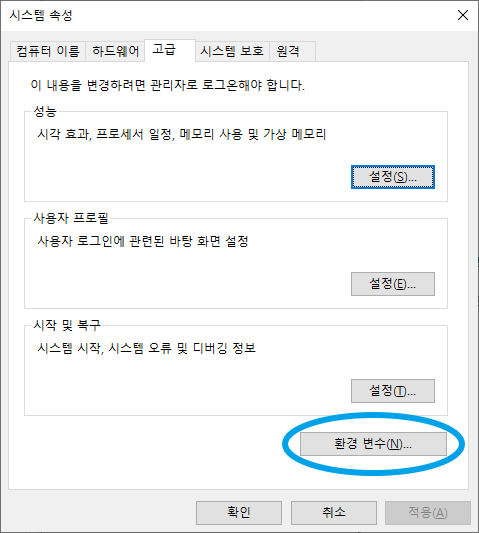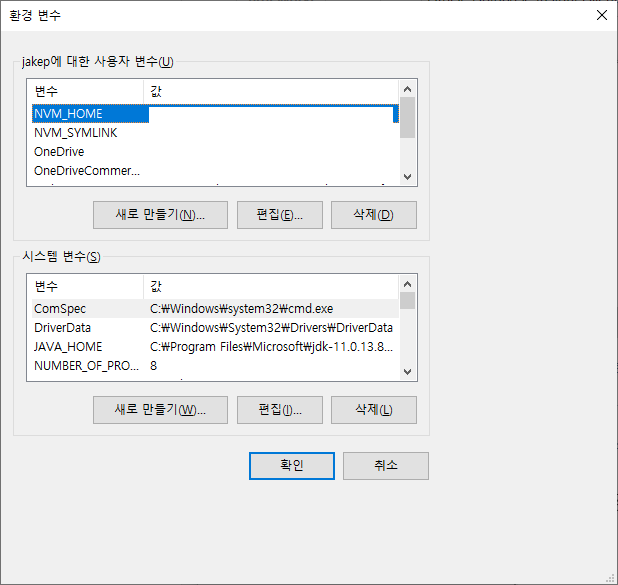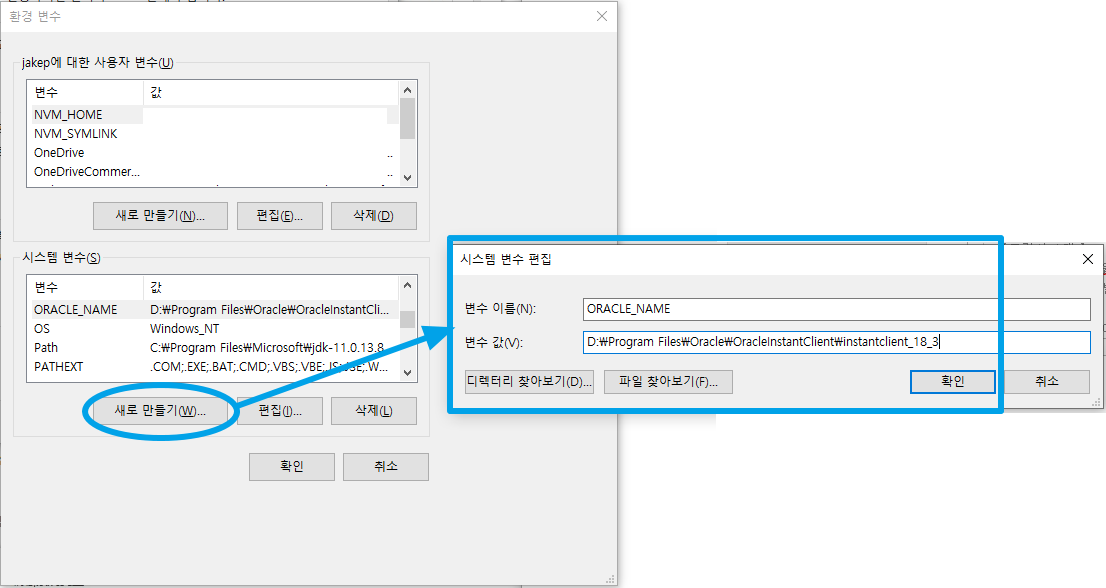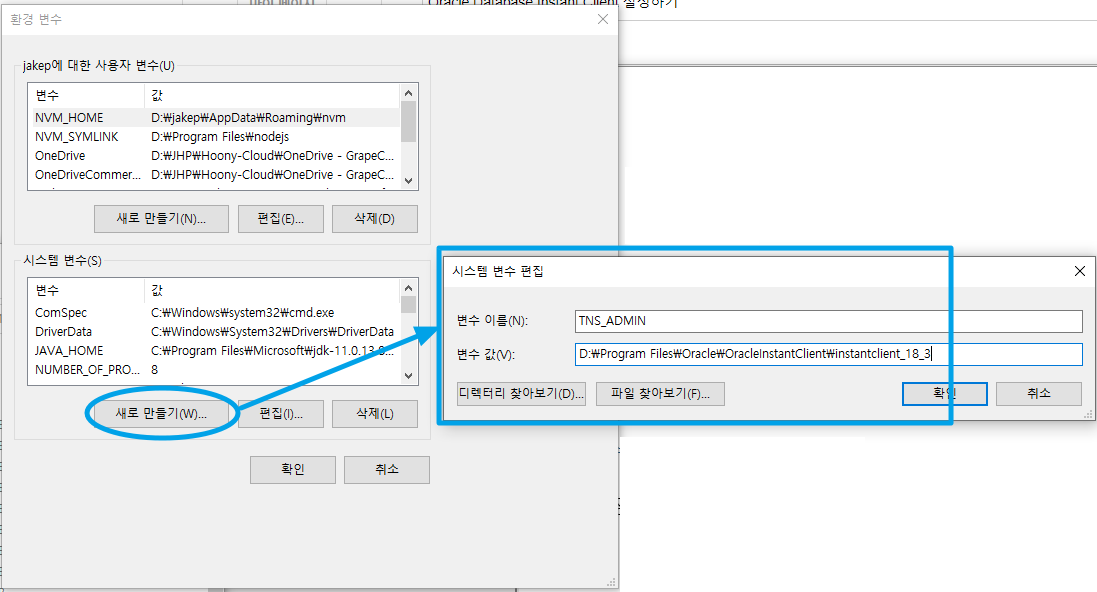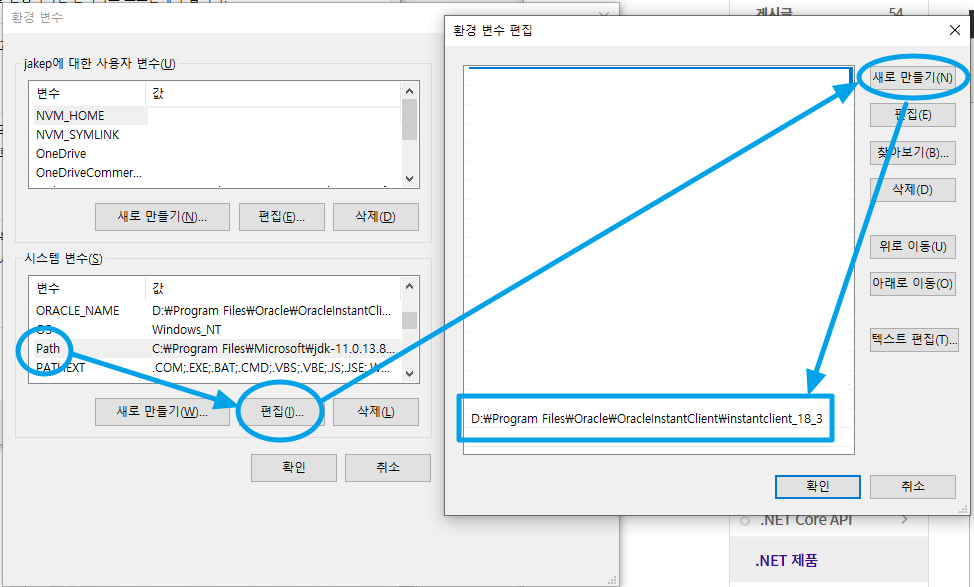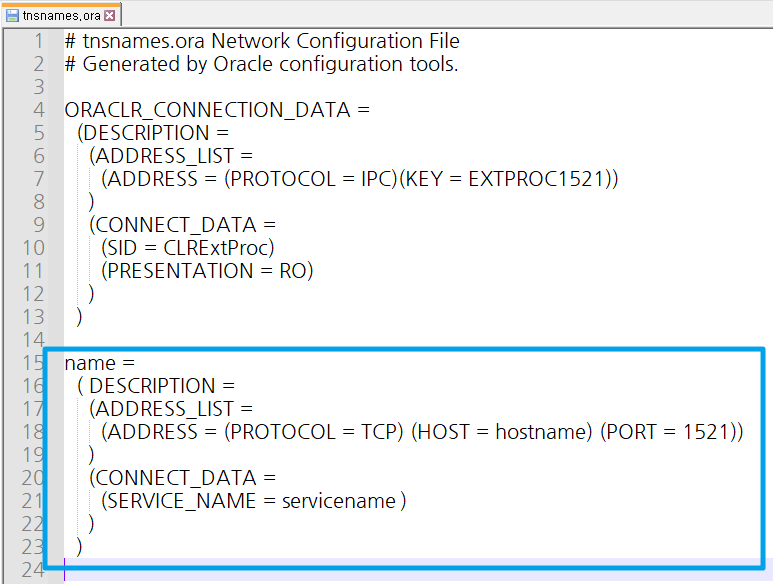알쓸신잡 Oracle Database Instant Client 설정하기
페이지 정보
작성자 GCK제이크 작성일 2022-05-17 14:19 조회 1,015회
댓글 0건
작성일 2022-05-17 14:19 조회 1,015회
댓글 0건
본문
관련링크
안녕하세요. GCK제이크입니다.
댓글에서도 간단히 "제이크님" 정도로 불러주세요.
오라클 데이터베이스를 사용하시려면 먼저 Oracle Instant Client라는 모듈을 설정하셔야 합니다. 이 부분은 포건시가 가진 이슈는 아닙니다. 이 설정이 필요한 부분은 오라클 데이터베이스만의 특징적인 부분이라 저도 자세한 이유는 잘 모르겠습니다. 주변에 데이터베이스를 잘 아시는 분이 계시면 물어봐 주세요.
1. OracleInstantClient 다운로드
먼저 아래의 파일을 다운로드 하신 후 압축을 풀고, 압축이 풀린 결과를 특정 위치에 잘 저장해 주세요. 저 같은 경우 D:\Program Files\Oracle\OracleInstantClient 라는 위치에 저장했습니다. Forguncy V7에서는 아래의 파일을 이용하시면 정상 작동합니다.
https://www.forguncy.co.kr/download/?file=OracleInstantClient
2. 다음은 시스템 환경 변수를 구성해야 합니다.
(1) 키보드의 윈도우키를 누르시고, 설정 > 시스템 > 정보 > 고급 시스템 설정으로 이동해 주십시오.
(2) 다음은 환경 변수 버튼을 클릭하십시오.
(3) 아래와 같은 화면이 나타나면 성공입니다.
(4) 여기에서 총 3개의 설정을 해야 합니다. 먼저 아래쪽 시스템 변수의 새로 만들기 버튼을 클릭한 후, ORACLE_NAME과 Instant Client가 설치된 위치를 지정합니다. 제 설치 경로의 예를 들어 아래와 같이 설정하였습니다. 확인 버튼을 눌러 값을 저장합니다.
(5) 다음은 같은 방식으로 TNS_ADMIN을 신규 등록합니다. 변수 값도 Oracle Instant Client가 입력된 폴더 위치를 지정하시면 됩니다. 입력을 완료하셨으면, 확인 버튼을 눌러 내용을 저장합니다.
※ 참고 : TNS_ADMIN이란 TNS(Transparent Network Substrate)라는 오라클에서 사용하는 네트워크 기술의 관리 정보를 담은 변수입니다. 오라클은 여기 담긴 정보를 이용해서 Client-Oracle Server 혹은 Oracle Server - Oracle Server끼리 접속하도록 할 수 있습니다.
(6) 다음은 원래 존재하던 Path 변수로 가서 편집하셔야 합니다. 위에서 Oracle Instant Client를 설정하셨던 폴더의 위치를 등록해 줍니다.
3. 다음은 Oracle Instant Client의 구성을 설정하겠습니다.
(1) Oracle Instant Client를 넣어두신 폴더로 이동하신 후 tnsnames.ora라는 파일을 열어주세요.
(2) 아래 그림과 같이 파란색 박스의 내용을 해당 파일 내에 넣어 주세요. 붙여넣기 하실 수 있도록 코드도 제공해 드립니다.
name =
( DESCRIPTION =
(ADDRESS_LIST =
(ADDRESS = (PROTOCOL = TCP) (HOST = hostname) (PORT = 1521))
)
(CONNECT_DATA =
(SERVICE_NAME = servicename )
)
)
(3) 이제 파일을 저장해주세요.
4. 이제 Windows 컴퓨터에서 포건시 혹은 다른 프로그램을 사용하실 때 Oracle DB에 접속하실 수 있습니다.
혹시 위 방법대로 되지 않으시면 컴퓨터를 재부팅해 주십시오. 환경 변수가 실시간으로 적용이 안되는 경우, 컴퓨터가 껐다가 켜시면 적용되는 경우가 있습니다.
관련하여 문의 사항이 있으시면 언제든 Q&A 게시판에 질문 남겨주세요.
고맙습니다.
GCK제이크 드립니다.
댓글목록
등록된 댓글이 없습니다.